 Αναζήτηση για τον εκτυπωτή με βάση τη διεύθυνση IP ή το όνομα του κεντρικού υπολογιστή κατά τη ρύθμιση
Αναζήτηση για τον εκτυπωτή με βάση τη διεύθυνση IP ή το όνομα του κεντρικού υπολογιστή κατά τη ρύθμιση

Εάν δεν είναι δυνατή η εύρεση του εκτυπωτή στην οθόνη Εντοπισμός εκτυπωτή (Detect Printer), εμφανίζεται η οθόνη Έναρξη της σύνδεσης του εκτυπωτή (Start Printer Connection).
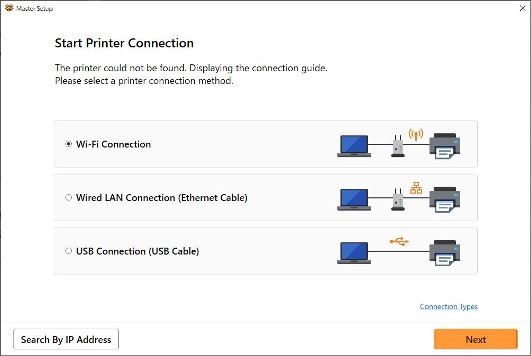
Η οθόνη των Windows παραπάνω, χρησιμοποιείται ως παράδειγμα.
Κάνοντας κλικ στην επιλογή Αναζήτηση Διεύθ. IP (Search By IP Address) μπορείτε να αναζητήσετε έναν εκτυπωτή ορίζοντας τη διεύθυνση IP ή το όνομα του κεντρικού υπολογιστή του εκτυπωτή.
-
Ελέγξτε τη διεύθυνση του εκτυπωτή IP ή το όνομα του κεντρικού υπολογιστή.
Για να ελέγξετε τη διεύθυνση IP του εκτυπωτή ή το όνομα κεντρικού υπολογιστή, εκτυπώστε τις πληροφορίες ρυθμίσεων δικτύου ή χρησιμοποιήστε τον πίνακα λειτουργίας για να τις προβάλλετε.
-
Προβολή στην οθόνη αφής.
-
Εκτύπωση των ρυθμίσεων δικτύου
 Σημείωση
Σημείωση- Εάν χρησιμοποιείτε τον εκτυπωτή σε περιβάλλον γραφείου, ρωτήστε τον διαχειριστή δικτύου.
-
-
Ορίστε τη μέθοδο αναζήτησης.
Επιλέξτε μία από τις παρακάτω μεθόδους.
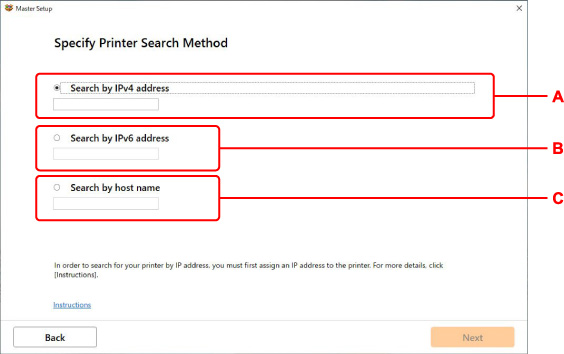
Η οθόνη των Windows παραπάνω, χρησιμοποιείται ως παράδειγμα.
- A: Αναζήτηση βάσει διεύθυνσης IPv4 (Search by IPv4 address)
- Επιλέξτε αναζήτηση εκτυπωτών με βάση τη διεύθυνση IPv4.
- B: Αναζήτηση βάσει διεύθυνσης IPv6 (Search by IPv6 address)
- Επιλέξτε αναζήτηση εκτυπωτών με βάση τη διεύθυνση IPv6.
- C: Αναζήτηση κατά όνομα κεντρ. υπολογιστή (Search by host name)
- Επιλέξτε αναζήτηση εκτυπωτών με βάση το όνομα κεντρικού υπολογιστή. Το όνομα ενός κεντρικού υπολογιστή προσδιορίζεται ως όνομα κεντρικού υπολογιστή LLMNR ή όνομα υπηρεσίας Bonjour.
-
Εισαγάγετε τη διεύθυνση του IP ή το όνομα κεντρικού υπολογιστή και κάντε κλικ στο Επόμενο (Next).
Αρχίζει η αναζήτηση εκτυπωτή.
Εάν εμφανιστεί οθόνη σφάλματος:
Επιλύστε το σφάλμα ακολουθώντας τις οδηγίες στην οθόνη.
Αν η διεύθυνση IP που εισαγάγατε ήδη χρησιμοποιείται για άλλη συσκευή, ακολουθήστε τις παρακάτω οδηγίες για να προσδιορίσετε τη διεύθυνση του εκτυπωτή IP.
-
Επιλέξτε
 (Ρύθµιση) στην οθόνη ΕΙΣΟΔΟΣ.
(Ρύθµιση) στην οθόνη ΕΙΣΟΔΟΣ. Σημείωση
Σημείωση- Εάν είναι ενεργοποιημένες οι Ρυθμίσεις διαχείρισης χρήστη (User management settings), εμφανίζεται η οθόνη επιλογής χρήστη πριν εμφανιστεί η αρχική οθόνη ΕΙΣΟΔΟΣ.
-
Επιλέξτε Ρυθμίσεις συσκευής (Printer settings)
-
Επιλέξτε Ρυθμίσεις LAN (LAN settings)
-
Επιλέξτε Wi-Fi
-
Επιλέξτε Σύνθετες (Advanced)
-
Επιλέξτε Ρυθμίσεις TCP/IP (TCP/IP settings)
-
Αν ορίσετε μια διεύθυνση IPv4:
-
Επιλέξτε IPv4.
-
Επιλέξτε Ναι (Yes) στην οθόνη που εμφανίζεται.
-
Επιλέξτε Διεύθυνση IP (IP address).
-
Επιλέξτε Μη αυτόμ. ρύθμιση (Manual setup).
Επιλέγοντας Αυτόματη ρύθμιση (Auto setup) η διεύθυνση IP θα ρυθμιστεί αυτόματα.
 Σημείωση
Σημείωση- Εάν εμφανίζεται η οθόνη προειδοποίησης, ελέγξτε το μήνυμα και επιλέξτε Ναι (Yes).
-
Εισαγάγετε τη διεύθυνση IP.
-
Επιλέξτε OK.
-
Εισαγάγετε τη μάσκα υποδικτύου.
-
Επιλέξτε OK.
-
Εισαγάγετε την προεπιλεγμένη πύλη.
-
Επιλέξτε OK.
Η διεύθυνση IPv4 έχει καθοριστεί.
-
-
Αν ορίσετε μια διεύθυνση IPv6:
-
Επιλέξτε IPv6.
-
Επιλέξτε Ναι (Yes) στην οθόνη που εμφανίζεται.
-
Επιλέξτε Ενεργοπ./απενεργοπ. IPv6 (Enable/disable IPv6).
-
Επιλέξτε Ενεργοποίηση (Enable).
Η διεύθυνση IPv6 έχει καθοριστεί.
-
 Σημαντικό
Σημαντικό- Αν έχει ενεργοποιηθεί το τείχος προστασίας στον υπολογιστή, ενδέχεται να μην εντοπιστούν οι εκτυπωτές σε κάποιο διαφορετικό υποδίκτυο. Απενεργοποιήστε το τείχος προστασίας.
-
Εάν το τείχος προστασίας επεμβαίνει στην αναζήτηση εκτυπωτή:
Το λειτουργικό σύστημα που είναι εγκατεστημένο στον υπολογιστή σας και η λειτουργία τείχους προστασίας του λογισμικού ασφαλείας ενδέχεται να εμποδίζουν ακούσια την επικοινωνία για τη ρύθμιση. Ελέγξτε αν εμφανίζεται ένα μήνυμα του τείχους προστασίας.
-
Εάν εμφανιστεί ένα μήνυμα του τείχους προστασίας:
Εάν εμφανιστεί μήνυμα του τείχους προστασίας που προειδοποιεί ότι το λογισμικό Canon επιχειρεί πρόσβαση στο δίκτυο, ρυθμίστε το λογισμικό ασφαλείας έτσι ώστε να επιτρέπει την πρόσβαση.
Αφού επιτρέψετε την πρόσβαση στο λογισμικό, επιστρέψτε στη ρύθμιση και ακολουθήστε τις οδηγίες που εμφανίζονται στην οθόνη.
-
Εάν δεν εμφανιστεί μήνυμα του τείχους προστασίας:
Απενεργοποιήστε προσωρινά το τείχος προστασίας, επιστρέψτε στη ρύθμιση και ακολουθήστε τις οδηγίες που εμφανίζονται στην οθόνη.
Όταν ολοκληρωθεί η ρύθμιση, ενεργοποιήστε ξανά το τείχος προστασίας.
 Σημείωση
Σημείωση
- Για περισσότερες πληροφορίες σχετικά με τις ρυθμίσεις τείχους προστασίας του λειτουργικού σας συστήματος ή του λογισμικού ασφαλείας, ανατρέξτε στο σχετικό εγχειρίδιο οδηγιών ή επικοινωνήστε με τον κατασκευαστή.

